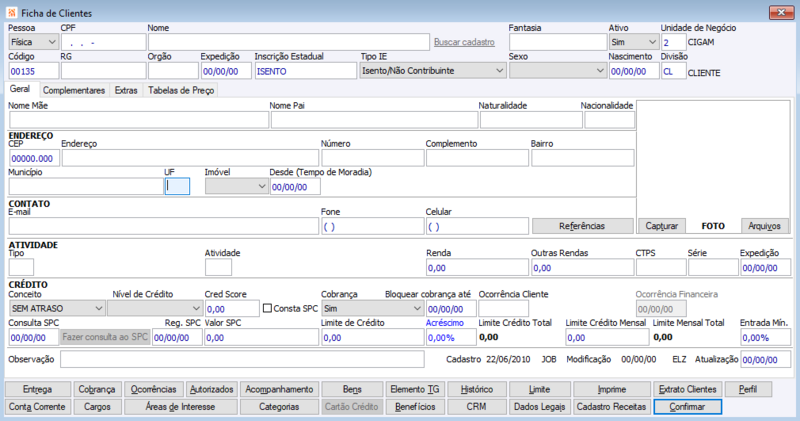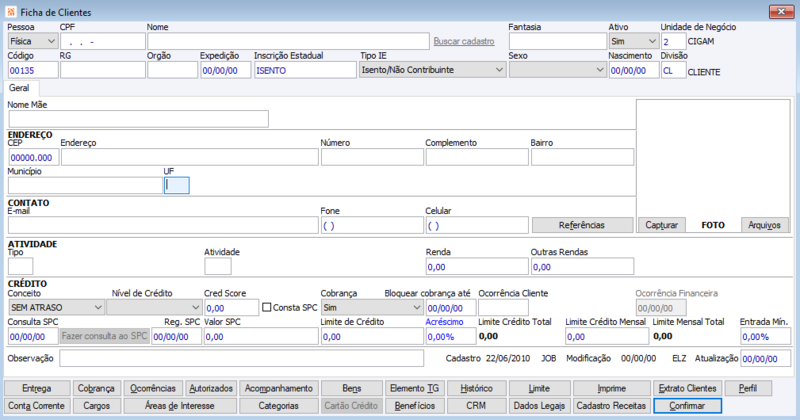CL Ficha de Clientes
Comercial > Gestão de Lojas > Cadastros > Ficha de Clientes
A Ficha de Clientes tem um papel fundamental no ambiente de Varejo, visto que através dela faremos inclusões/alterações de informações dos nossos clientes. Estas informações são imprescindíveis para análise de crédito, análise de mercado, fidelização dos clientes e cobranças, por exemplo. Existem duas opções de exibição das informações da Ficha de Clientes e a escolha se dará através da configuração 'FA - EC - 580 - Modelo de tela "Ficha de Clientes" para o ECF'. As opções disponíveis serão:
- Modelo 1 - Ficha Completa;
- Modelo 2 - Exibirá tela questionando se usuário deseja visualizar a Ficha Completa ou Simplificada;
- Modelo 3 - Ficha Simplificada;
Ficha Completa:
Ficha Simplificada:
O modo de abertura da Ficha de Clientes será com base na configuração 'CL - GE - 300017 - Modo Inicial da Ficha de Clientes'.
Pensando na criação de cadastros mais completos, pode ser marcada a configuração 'CL - GE - 300048 - Exigir preenchimento dos campos na ficha de clientes'.
Pessoa: Selecione qual o tipo de 'Pessoa' (Física ou Jurídica) da empresa que você está cadastrando. Esta escolha determina uma mudança automática na máscara do campo 'CNPJ/CPF', para o formato de 'CPF' (CIC) ou de 'CNPJ'.
CNPJ/CPF: Informe o código do CNPJ/CPF da empresa (quando Pessoa Jurídica) ou se for 'Pessoa Física' indique o número do CIC/CPF. Poderá ser adicionado uma segurança adicional para estas alterações através da configuração 'CL - GE - 300016 - Senha para troca CNPJ/CPF na Ficha de Clientes'.
Nome: Informe neste campo a razão social da empresa ou nome da pessoa. Pode ser utilizado até 60 posições. Sistema aceita nomes repetidos no cadastro, portanto antes de cadastrar um novo nome é aconselhável pesquisar para verificar se este nome já está cadastrado. São admissíveis letras maiúsculas e minúsculas, mas, aconselhamos utilizar o nome todo em letra maiúscula para facilitar futuras pesquisas no sistema.
Buscar Cadastro: Acesse a página Empresa - Busca Cadastro para obter maiores informações.
Fantasia: Informe um Nome Fantasia para cliente. Preencha o campo 'Fantasia' com 20 caracteres no máximo. O campo 'Nome Fantasia' é utilizado em diversos relatórios para poupar posições no tamanho do formulário e assim poder exibir mais informações no mesmo.
Ativo: Informa se o cadastro do cliente está ativo no sistema. Com ele desmarcado, não deverá ser possível realizar movimentações para este cadastro.
Código: Código da empresa cadastrada. Utilizado nos lançamentos financeiros e criação de notas fiscais, por exemplo.
RG: Informe o número do RG do cliente. Campo somente ficará disponível se o cliente for "Pessoa Física".
Órgão: Informe o órgão expedidor da carteira de identidade caso o cliente seja "Pessoa Física". Ex.: SJS/RS
Expedição: Informe a data que foi expedida a carteira de identidade. Campo somente ficará disponível se o cliente for "Pessoa Física".
Inscrição Estadual/Tipo IE: Informe o número/código da Inscrição Estadual da empresa. Neste campo a máscara (traços, barras, pontos) deve ser digitada, de acordo com o padrão de cada Estado (Unidade Federativa). Para atender as exigências do governo, foi mudada a definição referente ao indicador da Inscrição estadual. A descrição do campo “Possui Insc. Estadual” passou para “Tipo IE”. O “Tipo IE” tem as seguintes opções:
- “Contribuinte”: Quando selecionada essa opção deverá ser informada uma Inscrição estadual válida e a empresa será considerada “Contribuinte”.
- “Isento/Não contribuinte”: Quando selecionada poderá ser parametrizado tanto para empresas Isentas quanto não contribuinte. As regras são as seguintes:
Para definir que a empresa é isenta: Informar a palavra ISENTO quando a empresa não possuir inscrição estadual.
Para definir que a empresa é não contribuinte: Informar uma inscrição estadual válida.
Sexo: Informe o sexo do cliente (Masculino ou Feminino). Campo somente ficará disponível se o cliente for "Pessoa Física".
Nascimento: Preencha com a data do aniversário do cliente. Campo somente ficará disponível se o cliente for "Pessoa Física".
Divisão: Preencher a divisão que este cliente irá possuir. Para este campo existe a configuração 'CL - GE - 300135 - Divisão empresas ficha de clientes'. Informar nesta configuração a divisão padrão de empresas para a ficha de clientes. Ela será utilizada como sugestão na criação de novos clientes.
Guia Geral
Nome Mãe: Informe o nome da mãe do cliente. Campo somente ficará disponível se o cliente for "Pessoa Física".
Nome Pai: Informe o nome do Pai do cliente. Campo somente ficará disponível se o cliente for "Pessoa Física".
Naturalidade: Informe a cidade onde cliente nasceu. Campo somente ficará disponível se o cliente for "Pessoa Física".
Nacionalidade: Informe o país onde cliente nasceu. Campo somente ficará disponível se o cliente for "Pessoa Física".
Grupo Endereço:
CEP: Informe o CEP do cliente.
Endereço: Informe o endereço do cliente.
Número: Informe o número do estabelecimento do cliente.
Complemento: Informe o complemento do endereço (se houver) do cliente.
Bairro: Informe o bairro do cliente.
Município: Informe a cidade do cliente.
UF: Informe a unidade da federação do cliente.
Imóvel/Desde (Tempo de Moradia): Se cliente possuir um Imóvel, o mesmo poderá ser informado nestes campos.
Grupo Contato:
E-mail: Preencha com o e-mail principal de contato da empresa. Este e-mail poderá ser utilizado para recebimento de acompanhamentos, DANFE e boletos. Para que seja obrigatório o preenchimento do e-mail existe a configuração 'CL - GE - 3030 - Exigir e-mail na Ficha de Clientes para as divisões' que poderá ser preenchida com as divisões de empresas que serão validadas esta informação de e-mail.
Fone: Informar neste campo telefone fixo do cliente.
Celular: Informe o número do celular do cliente. Campo somente ficará disponível se o cliente for "Pessoa Física".
Fax: Informe o número de fax do cliente. Campo somente ficará disponível se o cliente for "Pessoa Jurídica".
Botão Referências: Poderá ser cadastradas dados de referência para cliente.
Grupo Atividade:
Tipo: Informe o Tipo de Empresa em que o cliente atua. Exemplo: Público, Privado. Para facilitar o cadastro poderá ser sugerido um 'Tipo' padrão através da configuração 'CL - GE - 300457 - Tipo Empresa Sugestão Ficha de Cliente'.
Atividade: Informe a ‘Atividade’ em que o cliente atua. Para facilitar o cadastro poderá ser sugerido uma ‘Atividade’ padrão através da configuração 'CL - GE - 300458 - Atividade Empresa Sugestão Ficha de Cliente'.
Renda: Informe a renda que cliente possui. Este campo poderá ser utilizado para análise de crédito do cliente. Campo somente ficará disponível se o cliente for Pessoa Física. Para alteração do campo será avaliado a configuração 'CL - GE - 300499 - Alterar campos de renda titular/cônjuge na Ficha de Clientes'.
Outras Rendas: Informe os valores de outras fontes de renda do cliente. Campo somente ficará disponível se o cliente for Pessoa Física. Para alteração do campo será avaliado a configuração 'CL - GE - 300499 - Alterar campos de renda titular/cônjuge na Ficha de Clientes'.
CTPS: Informe o número da carteira de trabalho do cliente. Campo somente ficará disponível se o cliente for "Pessoa Física".
Série: Informe o número da série da carteira de trabalho do cliente. Campo somente ficará disponível se o cliente for "Pessoa Física".
Expedição: Informe a data de emissão da carteira de trabalho do cliente. Campo somente ficará disponível se o cliente for "Pessoa Física".
Faturamento: Informe o Faturamento que cliente possui. Este campo poderá ser utilizado para análise de crédito do cliente. Campo somente ficará disponível se o cliente for Pessoa Jurídica. Para alteração do campo será avaliado a configuração 'CL - GE - 300499 - Alterar campos de renda titular/cônjuge na Ficha de Clientes'.
Grupo Crédito:
Conceito: Este campo indica o conceito do cliente perante os critérios adotados pela sua empresa. No próprio campo podem ser pesquisados os conceitos cadastrados. Esta modificação será permitida apenas para usuários que possuam direito de ALTERAR CONCEITO.
Nível de Crédito: Este campo determinará o nível de Crédito e será utilizado na seleção de Formas de Pagamento a serem utilizadas pelo cliente. Visando a agilidade no cadastro de clientes poderá ser utilizado a configuração 'CL - GE - 300014 - Nível de Crédito Sugestão Ficha de Cliente'. Para alteração do campo será avaliado a configuração 'CL - GE - 300085 - Permite aumentar nível de crédito na ficha de clientes'.
Cred Score: Informe número de Cred Score do cliente.
Consta SPC: Informar se cliente consta no SPC. Este campo só ficará modificável se a configuração 'CL - GE - 300515 - Permitir alterar campos "Consta SPC" e "Consulta SPC" ' estiver marcada com a opção "Sim" ou "Com Senha".
Cobrança/Bloquear Cobrança até: Poderá ser utilizado para cadastro da situação do cliente no que se refere as cobranças. Exemplo: Endereço Insuficiente, Mudou-se.
Ocorrência Cliente: Poderá ser cadastrado uma ocorrência para este cliente.
Consulta SPC: Data de Consulta ao Serviço de Proteção ao Crédito. Este campo só ficará modificável se a configuração 'CL - GE - 300515 - Permitir alterar campos "Consta SPC" e "Consulta SPC" ' estiver marcada com a opção "Sim" ou "Com Senha".
Birôs de Crédito ou Fazer Consulta ao SPC: Se a configuração 'GF - GE - 2794 - Possui integração com Birôs de Crédito (CDL- POA/SERASA)' estiver marcada sistema vai habilitar botão de consulta ao SPC e SERASA. Maiores detalhes poderão ser consultados em 'GF - Como Fazer - Integração CDL-POA'. Quando não existir integração com Birôs de Crédito poderá ser informado link de endereço para consultas SPC na configuração 'CL - GE - 300011 - Caminho Link SPC na Ficha de Clientes'.
Registro SPC: Data de Consulta ao Serviço de Proteção ao Crédito. Campo ficará modificável apenas se não existir integração com Birôs de Crédito ativados pela configuração 'GF - GE - 2794 - Possui integração com Birôs de Crédito (CDL- POA/SERASA)'.
Valor SPC: O valor pelo qual o cliente entrou no Serviço de Proteção ao Crédito.
Limite de Crédito: Informe neste campo o limite de crédito para este cliente. A modificação deste campo dependerá da configuração 'CL - GE - 300111 - Desabilitar campo limite de crédito na ficha de clientes'.
Poderá ser utilizado um percentual na configuração'CL - GE - 300074 - Percentual limite de crédito clientes' para que o sistema possa preencher o valor de limite de crédito automaticamente ao alterar o campo 'Renda'.
Acréscimo: Informe neste campo, se necessário, percentual de acréscimo do limite de crédito para este cliente.
Limite de Crédito Mensal: Informe neste campo o limite de crédito mensal para este cliente.
Entrada Mínima: Poderá ser parametrizado um valor mínimo para que o cliente pague de entrada ao realizar alguma compra.
Atualização: Informe a data que a ficha do cliente foi atualizada.
Botões:
Botão Entrega: Poderá ser informado/consultado um local de entrega da mercadoria, onde poderá ser cadastrado o endereço de entrega do cliente, quando for diferente do endereço da ficha, podendo ter mais de um endereço de entrega.
Botão Cobrança: Se o endereço de Cobrança não for o endereço padrão do cliente, poderá ser informado/consultado qual será o local de cobrança da mercadoria.
Botão Ocorrências: Poderá ser informado/consultado qual será as ocorrências do cliente como: registro no SPC, cobrança, cheque devolvido. Estas opções de ocorrências deverão ser previamente cadastradas em GF Parâmetros Título Acompanhamento.
As configurações abaixo irão definir os comportamentos para inclusão e exclusão de ocorrências:
'CL - GE - 300667 - Permitir Criar Ocorrências na Ficha de Clientes'
'CL - GE - 300668 - Permitir Excluir Ocorrências na Ficha de Clientes'
'CL - GE - 300533 - Permite lançar ocorrências a partir do Nível Crítico'
Botão Autorizados: Este cadastro permite informar as pessoas autorizadas a comprarem no nome do titular na ficha de clientes.
Botão Acompanhamento: Poderão ser criados acompanhamentos, podendo os mesmos ser enviados por e-mail. Ficará disponível apenas quando a configuração 'CL - GE - 2696 - Acesso ao acompanhamento na Ficha de Clientes' estejam com opções de Modificação ou Pesquisa.
Botão Bens: Neste cadastro poderá ser informado os bens que o cliente possui.
Botão Elementos TG: Neste cadastro poderá ser informado Elementos TG.
Botão Histórico: Nesta tela podemos verificar as mercadorias compradas pelo cliente, em um determinado período.
Botão Limite: Podemos analisar rapidamente qual o limite de crédito para o cliente.
Botão Imprime: Este botão é usado para impressão dos dados do cliente em uma Ficha. Poderá ser utilizado a impressão de um modelo fixo, ou a utilização de um Modelo Merge. A definição do modelo de impressão se dará através da configuração 'CL - GE - 300091 - Modelo para impressão da Ficha de Clientes'.
Botão Extrato Clientes: Através deste botão poderemos consultar as movimentações do cliente.
Botão Perfil: Poderá ser realizada a consulta dos dados financeiros da empresa.
Botão Confirmar: Clique neste botão para confirmar (gravar) o cadastro da Cadastro da Ficha.
Botão Conta Corrente: Poderá ser realizada a consulta dos dados bancários da empresa.
Botão Cargos: Poderá ser realizada a consulta dos cargos da empresa.
Botão Áreas de Interesse: Poderá ser informado/consultado área de interesse da empresa.
Botão Categorias: Poderá ser informado/consultado as categorias da empresa.
Botão Cartão de Crédito: Dados do cartão de Crédito. Ficará habilitado quando utilizado a funcionalidade Cartão de Crédito próprio. Funcionalidade habilitada pela configuração 'CL - GE - 300486 - Utiliza Cartão de Crédito Próprio'.
Botão Benefícios: Poderá ser realizada a consulta de todos os benefícios (descontos) que a empresa recebeu através da funcionalidade de Promoções
Botão CRM: Clicando neste botão, abrirá a tela do CRM, onde poderá ser consultado as movimentações e processos relacionados a negociação de títulos do cliente.
Botão Log Pesquisa: Com a configuração 'CL - GE - 300406 - Visualizar log de alterações na ficha de cliente' marcada, o botão Log Pesquisa é habilitado, com isso, é possível a visualização das alterações que aconteceram na ficha de cliente.
Botão Dados Legais: Poderá ser realizada a consulta das alterações de dados legais que ocorreram na empresa.
Botão Cadastro de Receitas: Neste botão poderão ser cadastradas as receitas de Óculos. Para utilização deste campo na configuração 'CL - GE - 300135 - Divisão empresas ficha de clientes' deverá estar preenchida a informação de divisão de empresas para a Ficha de Clientes. Se a configuração não estiver preenchida, será utilizado por padrão a Divisão "CL" (quando a mesma existir).
Guia Complementares
Grupo Emprego:
Emprego/CNPJ do Emprego/Cargo do Emprego/Fone do Emprego/Admissão/Endereço Emprego/Município: Nestes campos poderão ser cadastrados os dados empregatícios do cliente. Campo somente ficará disponível se o cliente for "Pessoa Física".
Grupo Cônjuge:
Estado Civil: Neste campo poderá ser cadastrado estado civil do cônjuge do cliente. Campo somente ficará disponível se o cliente for "Pessoa Física".
Dependentes: Neste campo poderá ser cadastrado número de dependentes do cônjuge do cliente. Campo somente ficará disponível se o cliente for "Pessoa Física".
Cônjuge/Nome Cônjuge/CPF Cônjuge/RG Cônjuge/Renda Cônjuge/Data SPC Cônjuge/Emprego Cônjuge : Neste campos poderão ser cadastrados dados do cônjuge do cliente. Campo somente ficará disponível se o cliente for "Pessoa Física".
Grupo Paramêtros:
Nestes campos poderão ser cadastrados informações referentes ao envio de e-mails do cliente. Poderão ser vinculadas regras quanto ao envio de Notas Fiscais, Cartas de Cobrança, Orçamentos, Boletos, etc.
NIF: Empresas estrangeiras possuem um Número de Identificação Fiscal (NIF), que é um documento fornecido por um órgão de administração tributária no exterior (semelhante à Receita Federal no Brasil). É equivalente ao CPF que identifica a pessoa física, ou ao CNPJ, que identifica a pessoa jurídica. NIF é utilizado como indicador de obrigações fiscais em outros países.
Guia Extras
Condição Pagamento: Informe a condição de pagamento padrão para esta empresa. Esta informação será apresentada como sugestão toda vez que o sistema necessitar. Utilize o recurso Zoom (F5) para acessar o Cadastro de Condição de Pagamento.
Tipo de Pagamento: Informe o Tipo de Pagamento que será utilizado como padrão para esta empresa quando o sistema necessitar. Utilize o recurso Zoom (F5) para acessar o Cadastro de Tipos de Pagamentos.
Prazo de Entrega Fornecedor: Poderá ser informado um Prazo de Entrega do Fornecedor. Somente ficará disponível se a empresa for "Pessoa Jurídica".
Valor Mínimo Compra: Poderá ser informado um Valor Mínimo de Compra. Somente ficará disponível se a empresa for "Pessoa Jurídica".
Tempo de Reposição: Poderá ser informado Tempo de Reposição. Somente ficará disponível se a empresa for "Pessoa Jurídica".
Setor: Poderá ser vinculado o cadastro de cliente a um setor já cadastrado.
Tipo Frete/Perc. Frete/Valor Frete: Nestes campos poderão ser cadastrados informações referentes ao frete negociado com este cliente.
Tabela: Poderá ser cadastrado e/ou modificado uma tabela de Preço Padrão para este cliente.
[Versão 221107 1] O usuário deve possuir o direito ALTERAR PRECO chave ALTPRECO ou GERENTE ESTOQUE chave GEREST para poder alterar o campo.
Representante: Poderá ser vinculado o cadastro de um representante ao cadastro de cliente. Utilizado para cálculo de comissões.
Mercado: A região de mercado é utilizada no cadastro de empresa e tem a finalidade de determinar em qual mercado a empresa está inserida.
Responsável: Informe o código do funcionário (de sua empresa), digitando o código ou selecionando através da tela de pesquisa de empresa Zoom (F5), que está responsável por esta empresa que você esta cadastrando. O programa aceitará somente empresas ativas, caso contrário, apresentará uma mensagem informando que a empresa não é válida.
Centralizadora: Caso a empresa cadastrada seja parte de um holding, neste campo você deve cadastrar a empresa centralizadora do grupo, digitando o código da mesma ou selecionando através da tela de pesquisa Zoom (F5).
Grupo Convênio:
Conveniada: Marcar este campo caso cliente irá ter vencimentos personalizados pelo Cadastro de Convênio.
Dia Limite Faturamento/ Dia Vencimento Convênio: Caso a empresa cadastrada possui modalidade de faturamento por convênio, neste campo é informado o Dia Limite de Faturamento e o dia de vencimento do convênio.
Vencimento Especial: Poderá ser utilizado o cadastro de vencimentos diferenciados para este cliente.
Crédito Liberado: Se este campo estiver marcado, não será validado crédito para o cliente. Este campo também é considerado ao gerar orçamentos ao cliente e emitir notas fiscais.
Tolerância Vencimento: Poderá ser informado uma quantidade de dias de tolerância para atrasos do cliente.
Validade: Neste data poderá ser informado a data de validade do crédito do cliente.
Área Contábil: Os campos desta área serão utilizados como padrão para os dados contábeis ao utilizar esta empresa. Tecle Zoom (F5) para pesquisar os cadastros das contas. As contas contábeis podem vir como sugestão do cadastro de divisão ou serem preenchidas conforme as configurações 'CL - GE - 300278 - Sugestão contábil cliente na ficha de cliente' , 'CL - GE - 300279 - Sugestão contábil fornecedor na ficha de cliente', 'CL - GE - 300280 - Sugestão contábil adiantamento cliente na ficha de cliente' e 'CL - GE - 300281 - Sugestão contábil adiantamento fornecedor na ficha de client'.
Guia Tabelas de Preço: Poderão ser vinculadas mais de uma tabela de Preço ao cliente. A sugestão sempre será a tabela de Preço vinculada na Aba Extras, porém durante a criação do Orçamento poderá ser modificada a tabela de preço do cliente.
Versão
Versão 221107
- ↑ Liberado a partir da OS 630062/2.